excel2013激活码修改的教程
发布时间:2016-11-09 16:22
相关话题
在Excel激活之后,可能有一些情况需要更改激活码,这个时候就需要我们用户自己去设定了。下面是小编带来的关于excel2013激活码修改的教程,欢迎阅读!
excel2013激活码修改的教程:
教程1:我安装好了office软件,是office 2013版的。

教程2:我们可以打开office 2013的任意一个组件。例如我打开Excel 2013.我双击就可以打开了。

教程3:然后我们选择“空白工作簿”
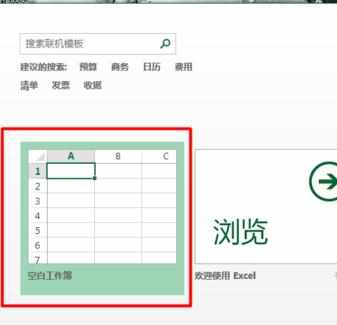
教程4:这样我们就可以进入到我们工作的界面了,我们点击“文件”

教程5:在弹出的选项中我们选择“账户”
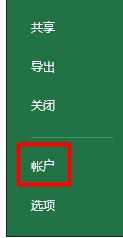
教程6:我们选择“更改产品密钥”
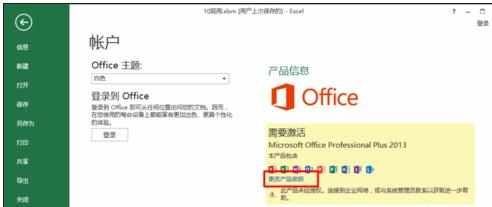
教程7:他会弹出一个让我们输入密钥的窗口我们直接输入我们的密钥就可以了。

看了excel2013激活码修改的教程还看了:
1.Excel2013教程
2.EXCEL2013怎么给文件加密码
3.excel2013共享功能设置教程
4.怎么给excel2013表格加密
5.excel2013怎么给特定数据做标记
6.excel 2010自动添加序列号的方法
7.Excel2013菜单选项卡功能的详解

excel2013激活码修改的教程的评论条评论